工具/原料:
系统版本:windows7系统
品牌型号:戴尔灵越16pro
方法/步骤:
方法一:更新网络适配器
1、右键点击“此电脑”,菜单栏选择“属性”。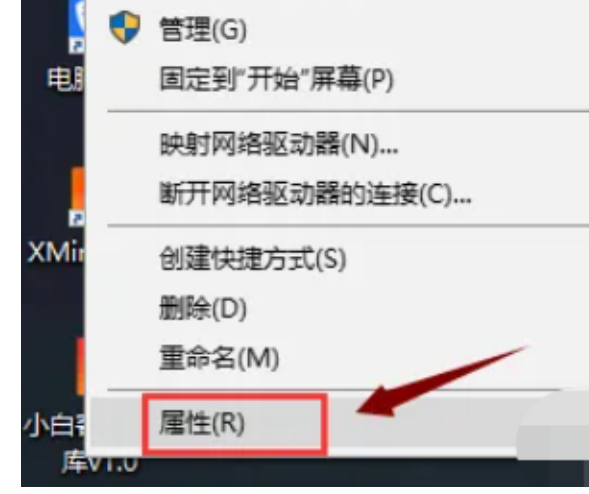
2、出现如图界面,左侧点击“设备管理器”进入。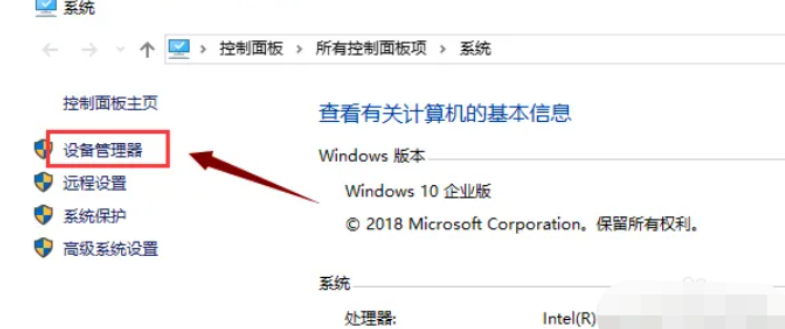
3、展开“网络适配器”,然后右键点击网卡进行“更新驱动程序”等待驱动更新完成后,重启电脑即可。
方法二:安装网卡驱动
1、打开设备管理器后,找到【以太网控制器】先查看有没有安装网卡驱动。出现黄色标志可以确定是网上没有安装成功的向导导致电脑不能正常的上网。
2、用其他的设备下载一个驱动精灵,下载完成后将文件传输到不能上网的电脑当中进行安装。
3、打开软件等待自动进行检测硬件的驱动会出现一个二维码图标。
4、双击该二维码,将手机进行连接,扫描完成后会在手机上打开该电脑网卡驱动程序,下载完成后利用数据线传输该驱动到电脑当中即可修复。
总结:
方法一:更新网络适配器
点击“设备管理器”进入。展开“网络适配器”,进行“更新驱动程序”.
方法二:安装网卡驱动
下载一个驱动精灵,下载完成后利用数据线传输该驱动到电脑。

工具/原料:
系统版本:windows7系统
品牌型号:戴尔灵越16pro
方法/步骤:
方法一:更新网络适配器
1、右键点击“此电脑”,菜单栏选择“属性”。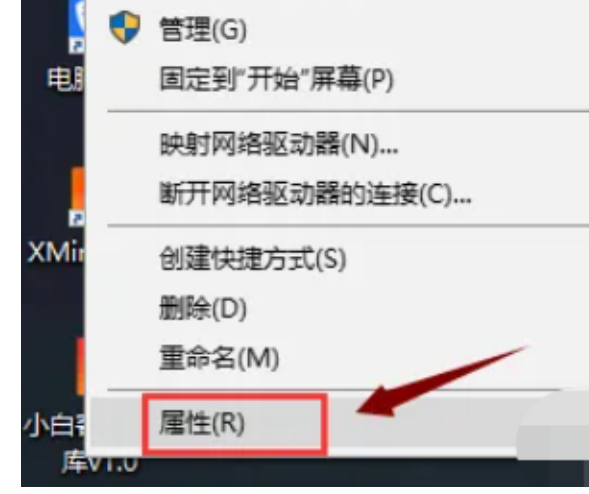
2、出现如图界面,左侧点击“设备管理器”进入。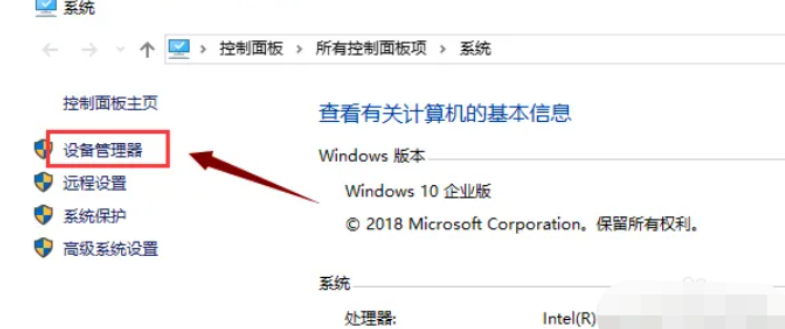
3、展开“网络适配器”,然后右键点击网卡进行“更新驱动程序”等待驱动更新完成后,重启电脑即可。
方法二:安装网卡驱动
1、打开设备管理器后,找到【以太网控制器】先查看有没有安装网卡驱动。出现黄色标志可以确定是网上没有安装成功的向导导致电脑不能正常的上网。
2、用其他的设备下载一个驱动精灵,下载完成后将文件传输到不能上网的电脑当中进行安装。
3、打开软件等待自动进行检测硬件的驱动会出现一个二维码图标。
4、双击该二维码,将手机进行连接,扫描完成后会在手机上打开该电脑网卡驱动程序,下载完成后利用数据线传输该驱动到电脑当中即可修复。
总结:
方法一:更新网络适配器
点击“设备管理器”进入。展开“网络适配器”,进行“更新驱动程序”.
方法二:安装网卡驱动
下载一个驱动精灵,下载完成后利用数据线传输该驱动到电脑。
















